Nous allons découvrir ensemble comment préparer des photographies ou des illustrations pour une impression, afin qu’elle soit la meilleure possible.
Il convient dans un premier temps, lorsque vous travaillez avec un laboratoire de qualité de ne pas jouer sur plusieurs réglages de votre image mais de confier un fichier propre au savoir faire de votre artisan.
DPI .. QUESAKO … (Tordre le cou aux idées reçues)
La majorité des photographes pensent qu’il faut convertir son fichier à la taille d’impression souhaitée (par exemple 20×30 cm) et ajuster la résolution à 300 dpi. Il est largement préférable de livrer votre fichier au bon ratio, dans un bon profil colorimétrique, sous un format correct sans toucher à la taille ou à la résolution et ainsi de laisser votre tireur juger de la faisabilité de l’impression et au besoin d’ajuster la résolution (dpi) ainsi que la taille en fonction du format et du papier que vous avez choisi !
Un exemple concret …
Prenons pour exemple un fichier de 3780×5669 px (soit 21Mp) , il correspond à une résolution de 240 dpi lors d’une impression de 40×60 cm, imaginons que celui ci ai été recadré, il lui reste 1890×2835 pixels ce qui correspond à une définition de 120 dpi en 40×60 cm, ce qui est dans la valeur faible de qualité (sous le cap des 200 dpi) .. il conviendra de faire un choix … imprimer ou non, et de choisir un mode d’agrandissement adapté à l’image.
Restons dans l’hypothèse que vous ayez fait un export en 40×60 @300 dpi, vous envoyer au labo un fichier de 4724px x 7087 px, le labo pense donc avoir les informations nécessaires à la réalisation de votre impression mais pourtant … c’est loin d’être le cas si celui ci a effectivement été recadré !
Le nombre de dpi nécessaire est en relation direct avec le format souhaité, en pratique il convient d’avoir 300 dpi pour les tirages à main (ceux que l’on regarde à bout de bras) et plus on recule pour regarder le tirage .. moins la résolution nécessaire est haute.
- 10×15 à 20×30 cm ==> 300 dpi requis (pour parler en pixel, et y voir plus clair, en 20×30 cela correspond à un fichier de 2362x3543px)
- 30×40 / 30×45 cm ==> 240 dpi requis (en pixel, un 30×45 correspond à un fichier de 2835x4252px)
- 40×60 cm ==> 180 dpi requis (en pixel, cela correspond à un fichier de 2835x4252px)
- 50×75 ==> 140 dpi requis (en pixel, cela correspond à un fichier de 2756x4134px)
- 60×90 ==> 120 dpi requis (en pixel, cela correspond à un fichier de 2835x4252px)
Il est possible d’imprimer sous ces valeurs ! Mais plus la résolution sera sous ce cap, plus la qualité sera amoindrie. Si l’image ne semble pas dégradée au début, elle finira totalement floue ou pixelisée en s’éloignant trop fortement de la résolution minimale recommandée.
Le ratio de mon image
Vous l’avez compris … ne toucher pas à la taille et à la résolution de votre fichier. Il vous faut en revanche contrôler le ratio de celui-ci (le ratio est la relation entre la largeur et la hauteur de l’image .. sa forme en quelque sorte carrée, 4/3, panoramique, 24×36 …) :
- 20×30, 30×45, 40×60, 50×75, 60×90 ==> Ratio de 3:2
- 30×40 ==> Ratio de 3:4
- 20×20, 30×30, 40×40, 50×50, 60×60 ==> Ratio de 1:1
Sous Lightroom, tout comme sur Photoshop c’est grâce à l’outil de recadrage que vous allez vérifier votre ratio.
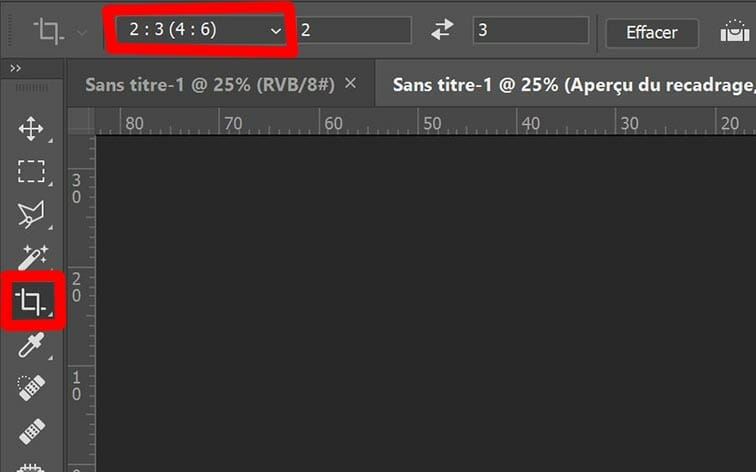
Exemple sous Photoshop en 3:2 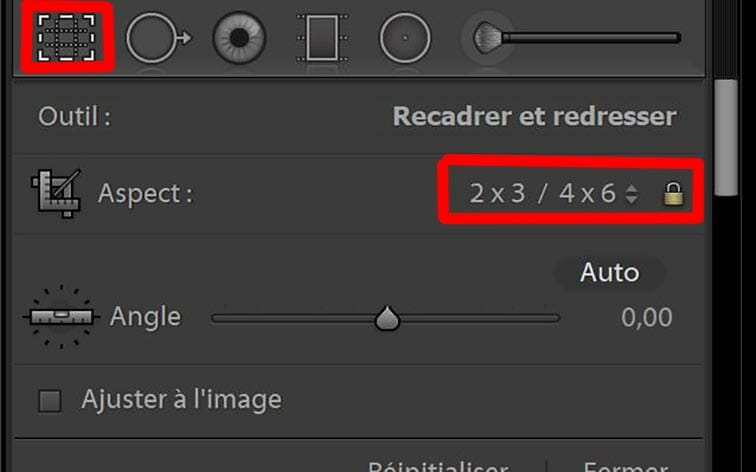
Exemple sous Lightroom en 3:2
Que faire lorsque ma photo ne correspond pas au ratio de l’impression souhaitée et que je ne suis pas en mesure de la ramener à ce ratio. Demander alors au labo, lors de votre commande, qu’il s’en charge, ou qu’il adjoigne des marges blanches périphériques voir même sur un seul coté afin d’arriver au bon format.
Le bon type de fichier
Le type de fichier par excellence reste le TIFF enregistré en 16 bits cependant, si vous avez « détruit » ou « réduit » les informations de votre fichier (JPEG 8 bits .. ou Tiff 8 bits) il ne sert à rien d’enregistrer en TIFF 16 bits, il vous faudra repartir de votre fichier RAW, de votre PSD ou DNG ! Si vous démarrez avec un jpeg .. alors restez ainsi.
Pourquoi le TIFF .. universel et sans compression le TIFF assure la lecture d’un fichier, certes lourd, mais qui n’a pas été dégradé à l’enregistrement.
Et le 16 bits ? codé sur plus de valeurs, vos dégradés (ciel ect …) seront plus lisses et ne présenteront pas ou peu d’écrêtage.
Le bon profil
Le profil couleur Adobe RGB 1998 permet de donner plus d’informations au labo, et ainsi d’avoir une gamme de couleurs plus étendue lors de votre impression. Mais n’oubliez pas à l’enregistrement, sous Photoshop par exemple, de bien cocher la case et d’inclure le profil au fichier !
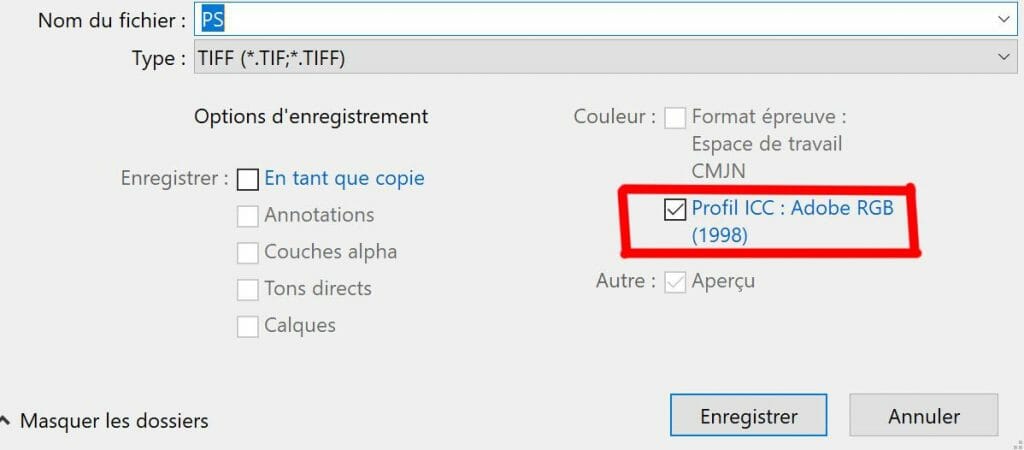
En résumé
- Je ne touche pas à la taille de mon image ou à sa résolution
- Je recadre au bon ratio
- J’enregistre en TIFF 16 bits profil Adobe1998 et j’inclue le profil à l’enregistrement.

